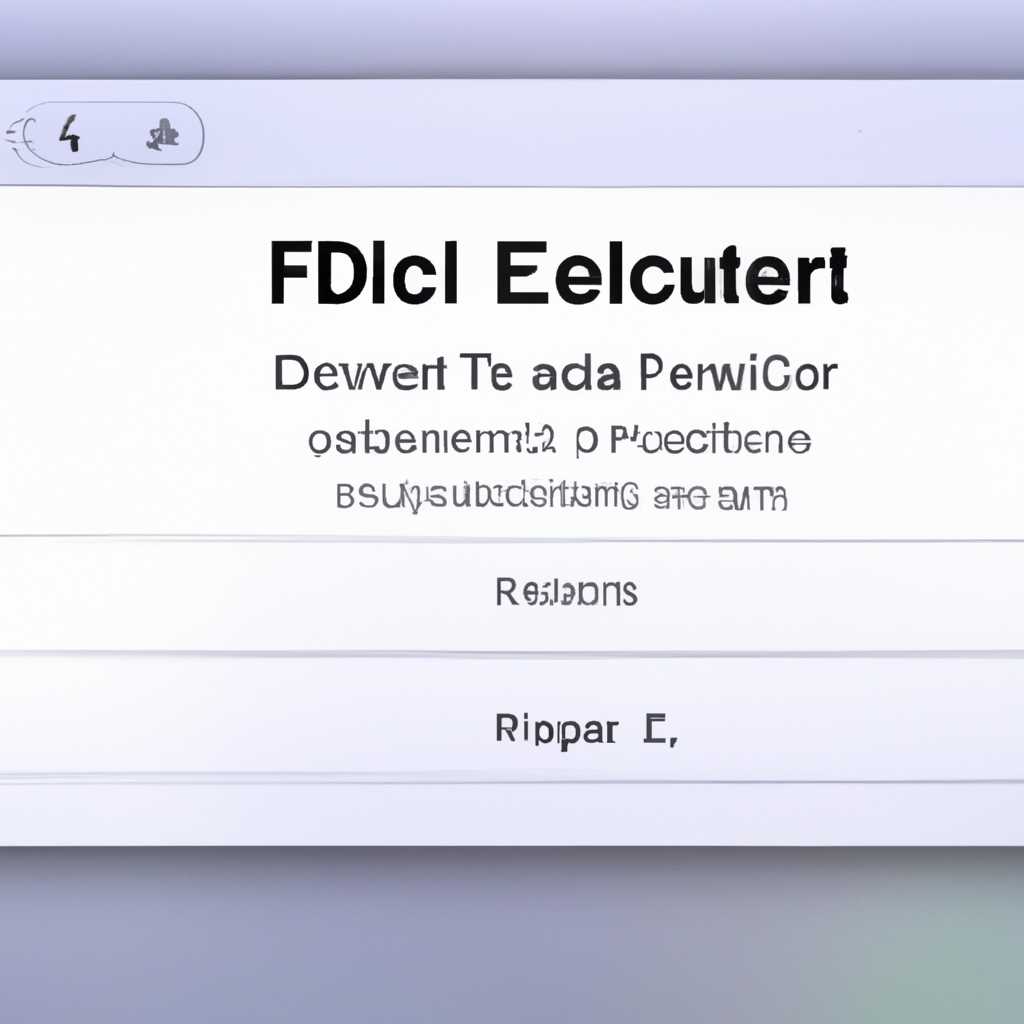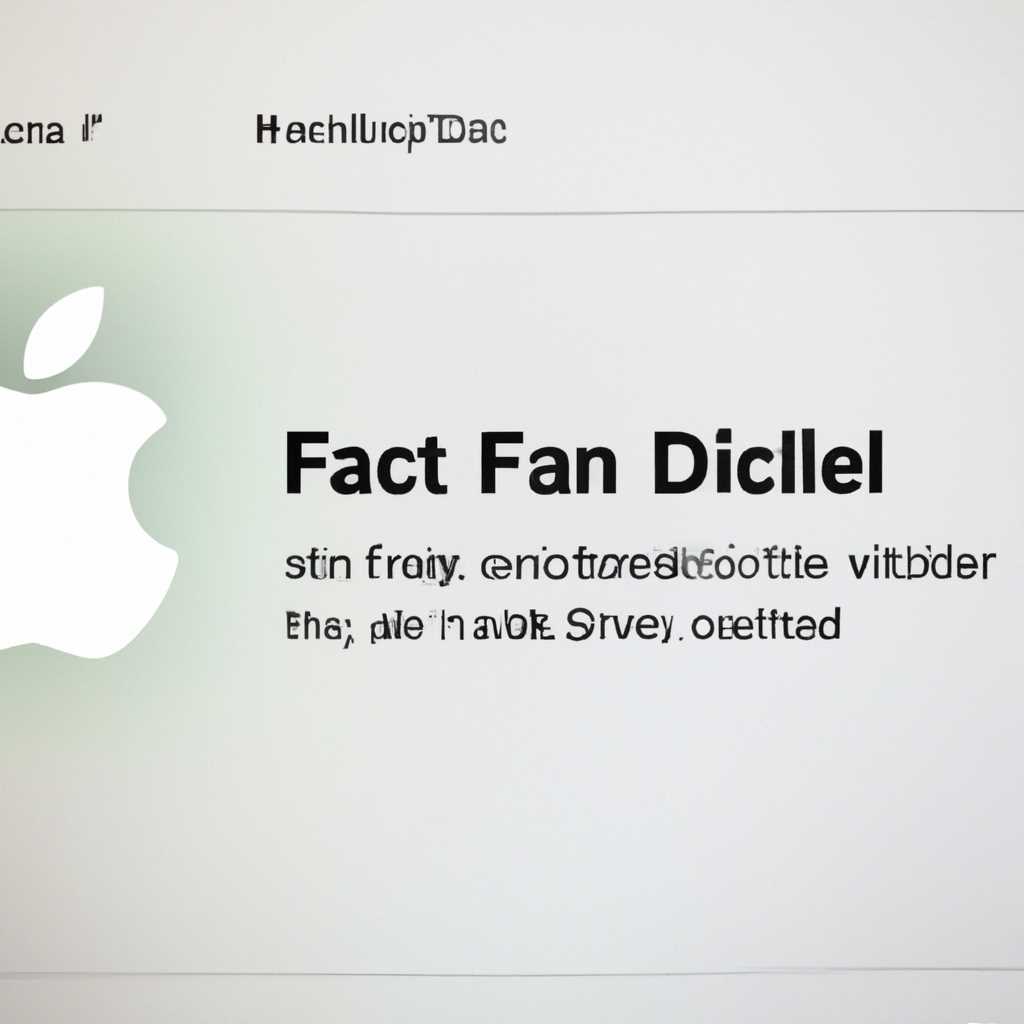- Как исправить сбой подключения к серверу Apple ID
- Метод 1: Заново войдите в свой Apple ID на iCloud
- Шаг 1: Войдите на своем устройстве через «Настройки»
- Шаг 2: Вход в iCloud на вашем устройстве
- Метод 2: Проверьте подключение к интернету
- Метод 3: Обновите версию ПО на устройстве
- 1. Проверка наличия обновлений
- 2. Восстановление через программу iTunes
- Видео:
- Cannot Connect to App Store / не удается подключиться к App Store — Как исправить ошибку на MacOS?!
Как исправить сбой подключения к серверу Apple ID
Система Apple ID предоставляет доступ к многочисленным сервисам и приложениям компании Apple. Однако иногда пользователи могут столкнуться с проблемами подключения к серверу Apple ID, что может приводить к ограничению функциональности устройства или сбою приложений. Если вы столкнулись с такой ошибкой, не отчаивайтесь, мы поможем вам ее исправить!
Первым шагом, который следует сделать при возникновении проблем с подключением к серверу Apple ID, является перезагрузка устройства. Часто это простое действие помогает восстановить соединение с сервером. Просто выключите и снова включите ваш iPhone или iPad и попробуйте войти в свою учетную запись Apple ID. Если перезагрузка не помогла, переходим к следующему способу.
Если перезагрузка не удалось исправить проблему, попробуйте проверить соединение с интернетом. Удостоверьтесь, что ваше устройство подключено к рабочей и стабильной сети Wi-Fi или мобильному интернету. Если у вас возникла ошибка при проверке соединения, проверьте настройки сети и убедитесь, что они соответствуют требуемым параметрам. Если все настройки верны, а ошибка продолжает появляться, пробуем следующий способ.
Если проблема с подключением к серверу Apple ID сохраняется, попробуйте выполнить обновление системы. Настройки -> Общие -> Обновление ПО. Если доступно обновление, установите его и попробуйте снова войти в вашу учетную запись Apple ID. Если обновление не устранило проблему, рекомендуется также обновить все приложения, установленные на вашем устройстве.
Возможно, что проблема возникла не на вашем устройстве, а на серверах Apple. В таком случае, вы можете проверить состояние серверов Apple на официальном сайте компании. Если серверы испытывают технические неполадки, вам нет необходимости выполнять дополнительные действия, просто подождите, пока сбой будет исправлен.
Если все перечисленные выше методы не помогли вам исправить проблему с подключением к серверу Apple ID, попробуйте выполнить сброс настроек сети на вашем устройстве. Откройте Настройки -> Общие -> Сброс -> Сброс настроек сети. Это вернет настройки сети к значениям по умолчанию и может помочь устранить ошибку.
Если после всех предпринятых действий проблемы с подключением к серверу Apple ID все еще наблюдаются, вам лучше обратиться в службу поддержки Apple. Это те, кому под силу решить даже самые сложные проблемы с устройствами компании Apple.
Метод 1: Заново войдите в свой Apple ID на iCloud
Шаг 1: Войдите на своем устройстве через «Настройки»
- На экране устройства перейдите к разделу «Настройки».
- Нажмите на свой профиль Apple ID, который обычно находится в верхней части экрана.
- Прокрутите экран вниз и найдите раздел «Выход».
- Нажмите на опцию «Выйти из iCloud».
Шаг 2: Вход в iCloud на вашем устройстве
- На экране устройства в разделе «Настройки» нажмите на опцию «Войдите в свой iPhone/iPad».
- Введите свой Apple ID и пароль, чтобы снова войти в свою учетную запись iCloud.
После входа в iCloud на вашем устройстве проверьте, была ли устранена ошибка подключения к серверам Apple ID. Если проблема не решена, перейдите к другим методам исправления сбоя подключения к серверу Apple ID.
Метод 2: Проверьте подключение к интернету
Часто ошибка «Сбой подключения к серверу Apple ID» может быть вызвана проблемами с подключением к интернету. Чтобы исправить данную ошибку, необходимо выполнить следующие шаги:
Шаг 1: Убедитесь, что ваше устройство имеет хорошее подключение к интернету. Воспользуйтесь другими приложениями или откройте веб-сайт, чтобы проверить свое подключение.
Шаг 2: Перезагрузите ваше устройство. В некоторых случаях простая перезагрузка может помочь избавиться от ошибки.
Шаг 3: Попробуйте войти в режим безопасной загрузки (Safe Mode) через перезагрузку вашего iOS устройства следующим образом:
- Нажмите и удерживайте кнопку включения (power) на вашем устройстве.
- После того, как появится экран, выключите ваше устройство, нажав и удерживая кнопку громкости (volume down).
- Удерживайте кнопку громкости до тех пор, пока вы не увидите знак «Загрузка» на экране вашего устройства.
Шаг 4: Выполните проверку ваших системных настроек, чтобы обновить ваше устройство и систему. Для этого перейдите в меню «Обновление системы» в разделе «Настройки» вашего устройства.
Шаг 5: Попробуйте выключить автоматическую проверку ошибок. Для этого перейдите в раздел «Настройки» — «iTunes Store и App Store» и отключите опцию ««Резервное копирование автоматического скачивания, обновления и копирования».
Если проблема с подключением возникает на устройствах iPhone 7 Plus и младших, то можно также попробовать пройти «проверку» сайта Apple, чтобы обновить свои системные настройки:
- Проверьте, что у вас есть хорошее подключение к сети.
- Откройте Safari и найдите официальный сайт Apple.
- На главной странице сайта войдите в свой аккаунт Apple ID, нажмите кнопку «Войти»
- После этого на экране вашего устройства появится ошибка, связанная с «Сбоем подключения к серверу Apple ID».
- Нажмите на кнопку «Проверка»
Если после выполнения всех вышеперечисленных действий проблема не решена, рекомендуется связаться с технической поддержкой Apple для получения дальнейшей помощи.
Метод 3: Обновите версию ПО на устройстве
Если у вас возникла проблема с подключением к серверу Apple ID, одним из возможных решений может быть обновление версии программного обеспечения на вашем устройстве. В некоторых случаях, устаревшая версия операционной системы может вызывать сбои в подключении к серверам Apple.
1. Проверка наличия обновлений
Ваше устройство может предлагать обновления программного обеспечения в автоматическом режиме. Однако, для проверки наличия доступных обновлений вам необходимо:
- Откройте «Настройки» на своем устройстве.
- Выберите вкладку «Общие».
- Нажмите на «Обновление ПО».
- Если доступно обновление, устройство увидеть его и предложит его установить.
После успешного обновления ПО, попробуйте повторить вход в свою учетную запись Apple ID и проверить, исправилась ли проблема.
2. Восстановление через программу iTunes
Если обновление по Wi-Fi недоступно или не удалось исправить проблему, вы можете восстановить свое устройство при помощи программы iTunes на компьютере. Для этого необходимо:
- Подключите свое устройство к компьютеру с установленной программой iTunes.
- Откройте iTunes на компьютере и выберите свое устройство.
- Перейдите во вкладку «Восстановление» или «Recovery» в программе iTunes.
- Следуйте инструкциям по восстановлению устройства.
После завершения процесса восстановления, устройство будет обновлено до последней версии операционной системы, что может помочь в исправлении ошибок и сбоев подключения к серверам Apple.
Выключите и заново включите свое устройство, а затем попробуйте войти в свою учетную запись Apple ID и проверить, исправилась ли проблема.
Обновление программного обеспечения на вашем устройстве — это один из способов исправления ошибок с подключением к серверам Apple.Если после проведения проверки и обновления ПО вы все еще сталкиваетесь с данной проблемой, рекомендуется обратиться в службу поддержки Apple или iCloud для получения более подробных инструкций и решения вашей ситуации.
Видео:
Cannot Connect to App Store / не удается подключиться к App Store — Как исправить ошибку на MacOS?!
Cannot Connect to App Store / не удается подключиться к App Store — Как исправить ошибку на MacOS?! by MacWin 14,770 views 4 years ago 1 minute, 7 seconds